Ảo hóa đã mở ra vô số dự án công nghệ thú vị, từ việc chạy các phiên bản mới của macOS trên máy chủ tại nhà cho đến việc lưu trữ hàng loạt dịch vụ trong các máy ảo (VM). Tuy nhiên, sẽ thế nào nếu bạn có thể tạo một phiên bản ảo hóa của chính hệ điều hành Windows 11 mà bạn đang sử dụng hàng ngày và chạy nó bên trong một máy ảo? Điều tưởng chừng “điên rồ” này hoàn toàn có thể thực hiện được với sự hỗ trợ của hai công cụ mạnh mẽ: Disk2vhd và VirtualBox. Bài viết này của congnghehot.net sẽ hướng dẫn bạn từng bước để biến hệ thống vật lý của mình thành một máy ảo, mang lại sự linh hoạt và an toàn cho các hoạt động thử nghiệm hoặc sao lưu.
 Thiết lập hệ thống máy chủ Proxmox trong môi trường phòng lab tại nhà, minh họa cho khả năng ảo hóa đa dạng.
Thiết lập hệ thống máy chủ Proxmox trong môi trường phòng lab tại nhà, minh họa cho khả năng ảo hóa đa dạng.
Tạo Tệp VHD Từ Hệ Thống Hiện Tại Bằng Disk2vhd
Như tên gọi của nó, Disk2vhd là một công cụ miễn phí cho phép bạn lưu trữ nội dung các ổ đĩa của mình dưới dạng tệp .vhd. Ngoài việc cung cấp một phương tiện để tạo bản sao lưu tạm thời cho PC, các tệp .vhd được tạo bởi Disk2vhd còn có thể được sử dụng để ảo hóa một môi trường Windows 11 hiện có thành một máy ảo, thông qua một quy trình gọi là Physical to Virtual (P2V) migration (di chuyển từ vật lý sang ảo). Để tạo tệp này, bạn hãy thực hiện theo các bước sau:
- Truy cập trang web chính thức của Disk2vhd trên Microsoft Learn và tải xuống phiên bản mới nhất của công cụ.
- Giải nén thư mục bạn vừa tải xuống và chạy disk2vhd.exe với quyền quản trị viên (Run as administrator).
- Chọn các ổ đĩa bạn muốn chuyển đổi thành tệp .vhd, chọn thư mục nơi bạn muốn lưu tệp này, sau đó nhấn Create (Tạo).
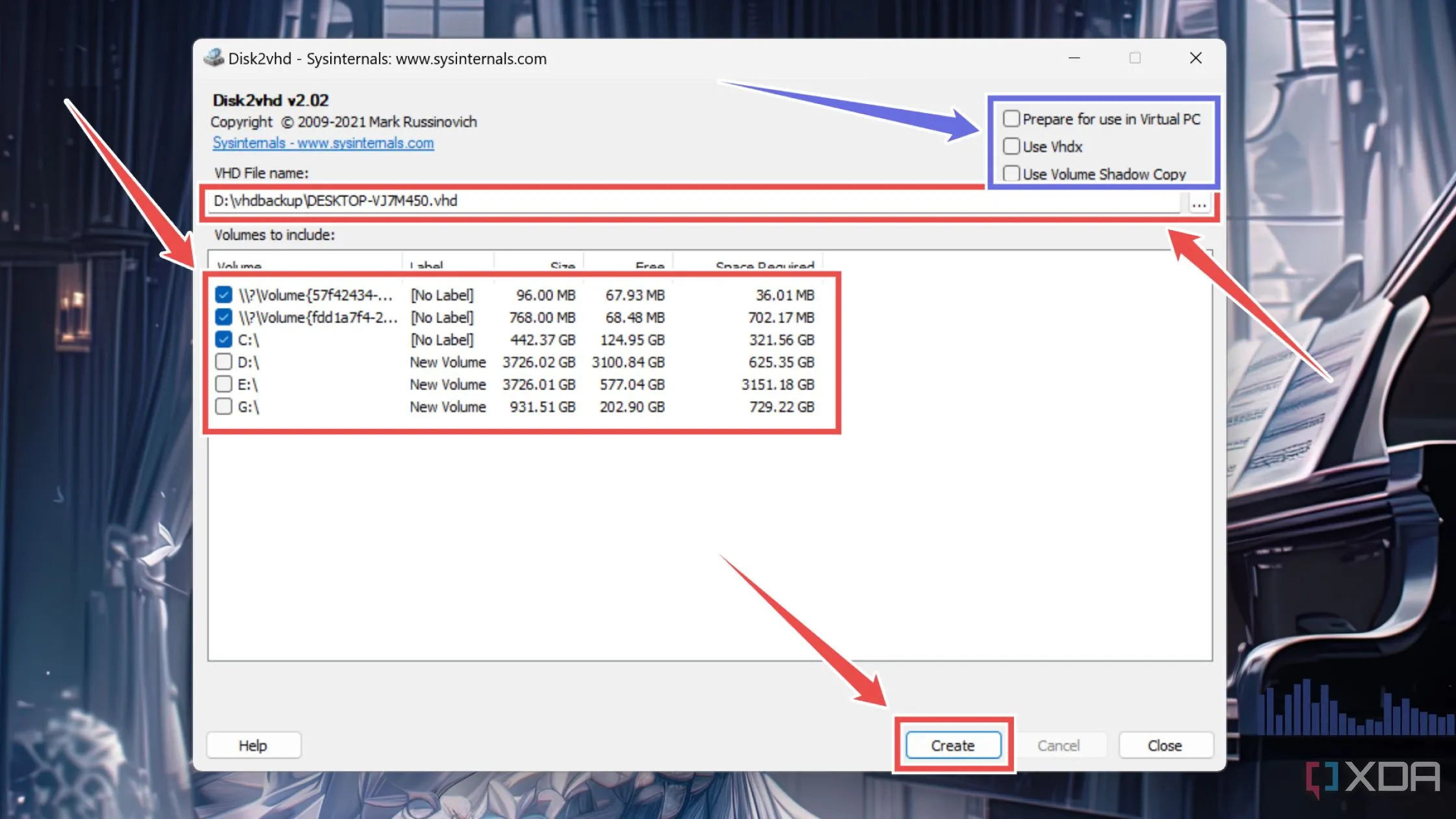 Giao diện Disk2vhd hiển thị các tùy chọn cấu hình để chuyển đổi ổ đĩa vật lý thành tệp VHD cho Windows 11.
Giao diện Disk2vhd hiển thị các tùy chọn cấu hình để chuyển đổi ổ đĩa vật lý thành tệp VHD cho Windows 11.
Vì chúng ta sẽ sử dụng VirtualBox cho dự án này thay vì Hyper-V, bạn có thể bỏ chọn ô Use vhdx (Sử dụng vhdx). Tương tự, bạn có thể bỏ chọn Prepare for use in virtual PC (Chuẩn bị sử dụng trong máy tính ảo). Tuy nhiên, bạn có thể muốn bật tùy chọn Use Volume Shadow Copy (Sử dụng bản sao bóng ổ đĩa) nếu bạn định tạo tệp .vhd cho một ổ đĩa lưu trữ ngoài.
Triển Khai Máy Ảo Windows 11 Trong VirtualBox
Khi tệp .vhd đã sẵn sàng, đã đến lúc tạo một máy ảo có thể sử dụng nó làm ổ đĩa. Vì chúng ta sẽ dùng VirtualBox để triển khai máy ảo, bạn cần đảm bảo tính năng ảo hóa CPU (CPU virtualization) đã được bật trong BIOS của PC.
- Nếu bạn chưa cài đặt VirtualBox trên hệ thống của mình, hãy tải xuống tệp setup.exe từ trang web chính thức của VirtualBox và sử dụng nó để cài đặt phần mềm giám sát máy ảo (hypervisor) này.
- Khởi chạy VirtualBox.exe với quyền quản trị viên.
- Nhấn vào nút New (Tạo mới).
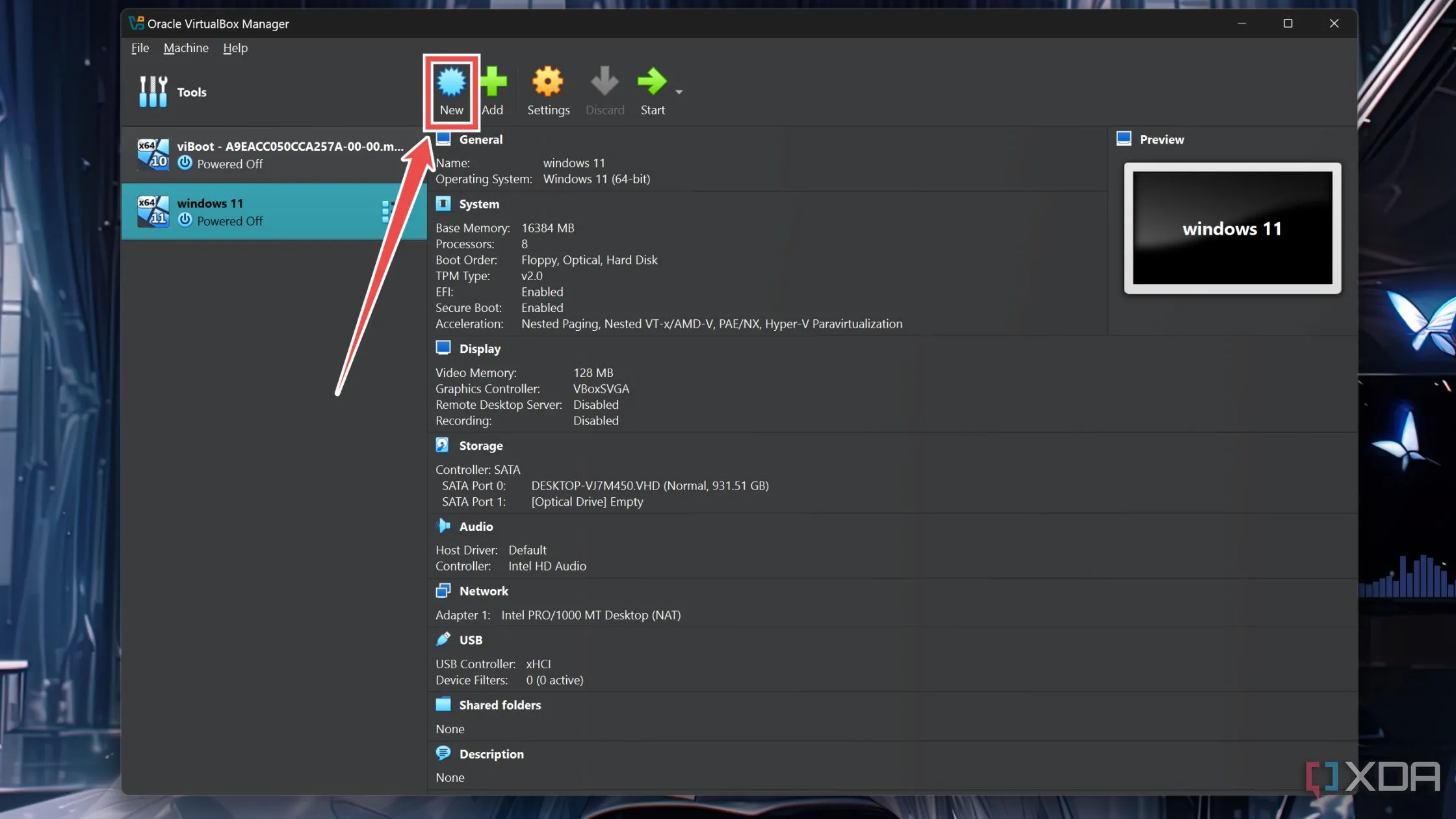 Cửa sổ chính của VirtualBox với nút "New" (Tạo mới) được đánh dấu, chuẩn bị tạo máy ảo Windows 11.
Cửa sổ chính của VirtualBox với nút "New" (Tạo mới) được đánh dấu, chuẩn bị tạo máy ảo Windows 11.
- Trong cửa sổ bật lên, nhập Name (Tên) cho máy ảo của bạn, chọn Folder (Thư mục) lưu trữ, và đảm bảo cài đặt Type (Loại) hiển thị Microsoft Windows, với tùy chọn Version (Phiên bản) được đặt là Windows 11 (64-bit).
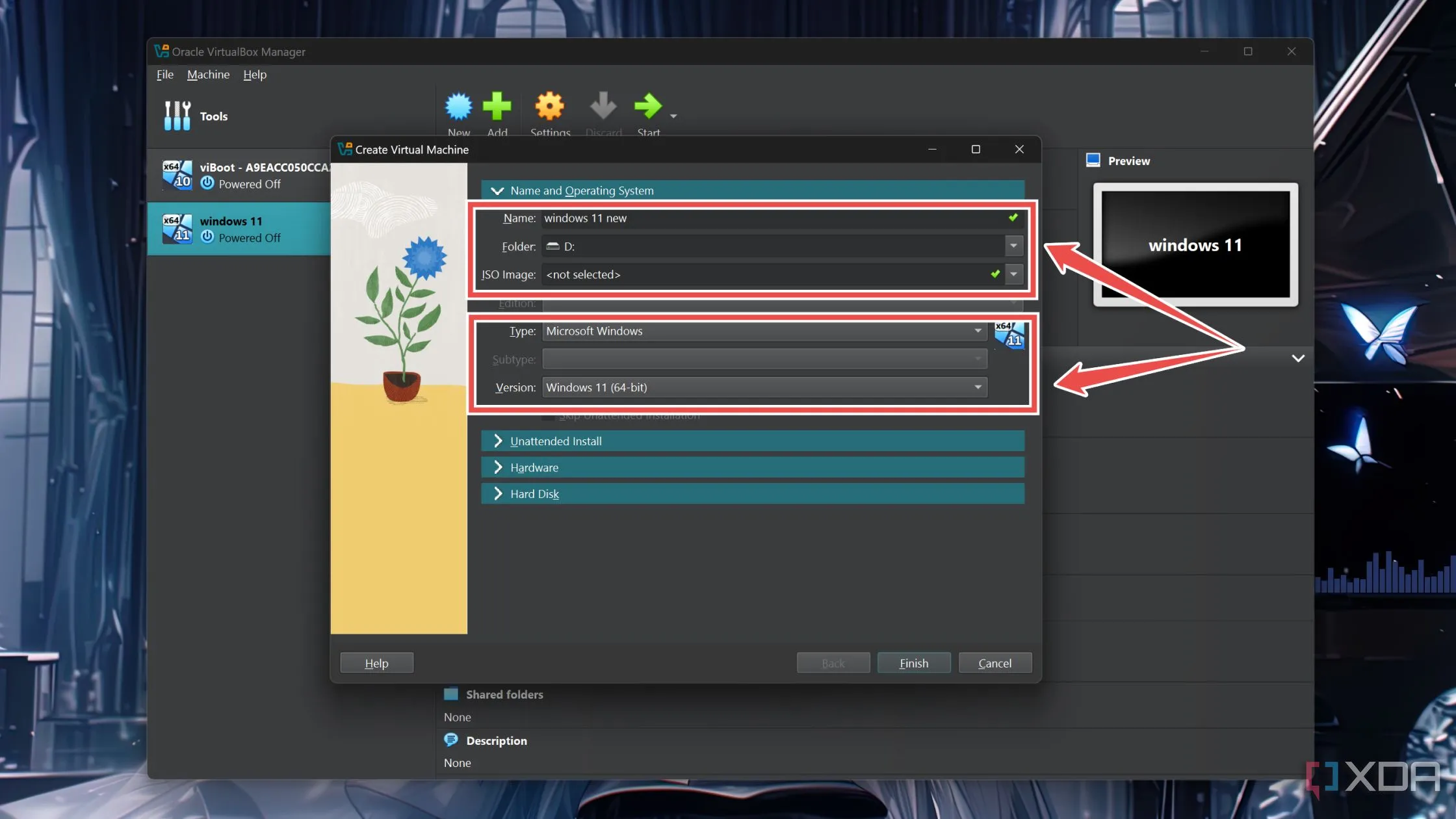 Hộp thoại cài đặt máy ảo VirtualBox, nơi người dùng chọn tên, thư mục lưu trữ, loại hệ điều hành Microsoft Windows và phiên bản Windows 11 (64-bit).
Hộp thoại cài đặt máy ảo VirtualBox, nơi người dùng chọn tên, thư mục lưu trữ, loại hệ điều hành Microsoft Windows và phiên bản Windows 11 (64-bit).
Đảm bảo để trống trường ISO image (Ảnh ISO).
- Chuyển sang tab Hardware (Phần cứng) và cấp phát thêm Base Memory (Bộ nhớ cơ bản – RAM) và Processors (Bộ xử lý – CPU) cho máy ảo.
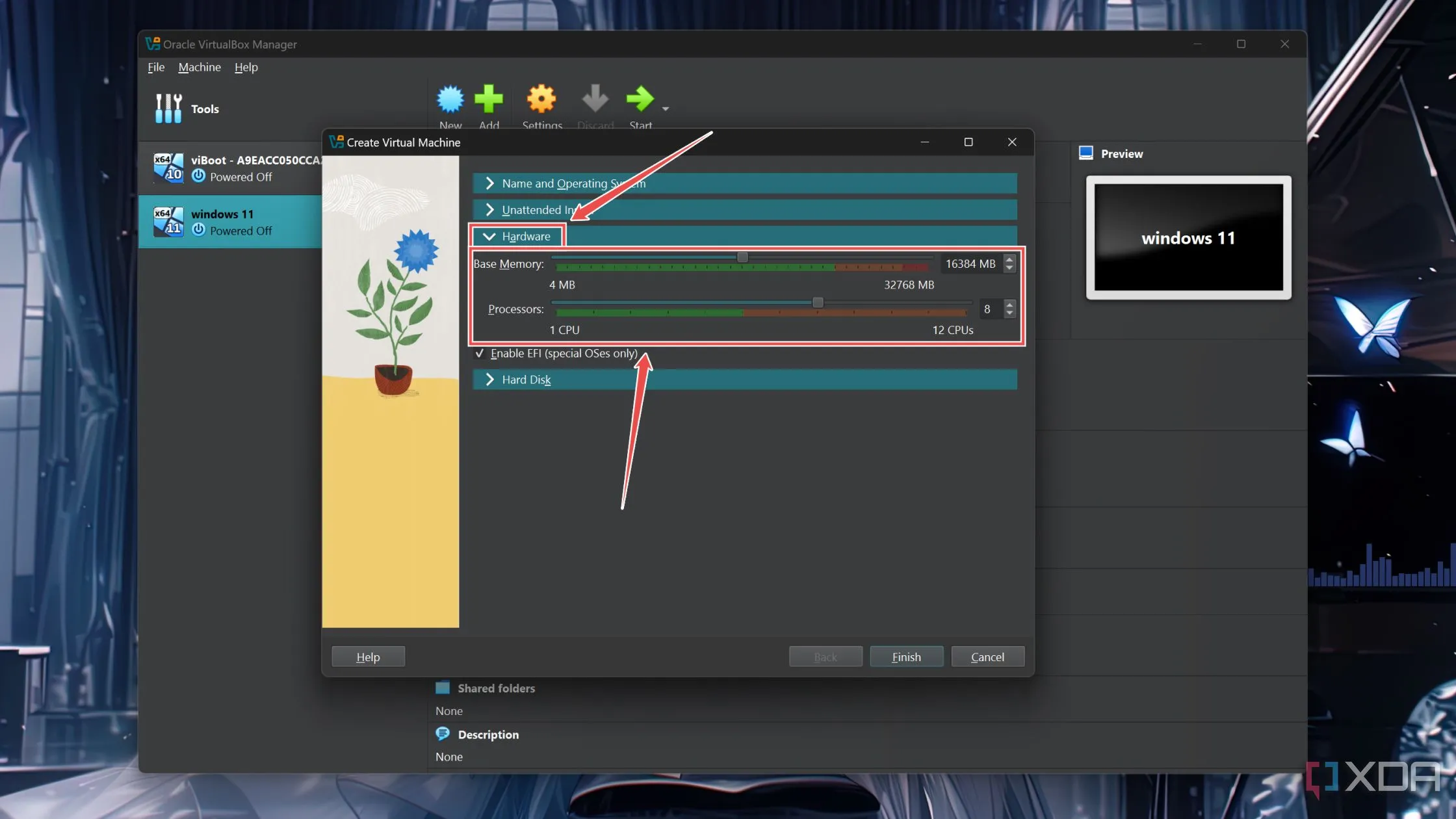 Màn hình cấu hình phần cứng trong VirtualBox, điều chỉnh bộ nhớ cơ sở (RAM) và số lượng bộ xử lý (CPU) cho máy ảo Windows 11.
Màn hình cấu hình phần cứng trong VirtualBox, điều chỉnh bộ nhớ cơ sở (RAM) và số lượng bộ xử lý (CPU) cho máy ảo Windows 11.
- Vào tab Hard Disk (Ổ cứng), chuyển nút chọn sang Use an Existing Virtual Hard Disk file (Sử dụng tệp đĩa cứng ảo hiện có) và nhấp vào biểu tượng Folder (Thư mục) bên dưới trường này.
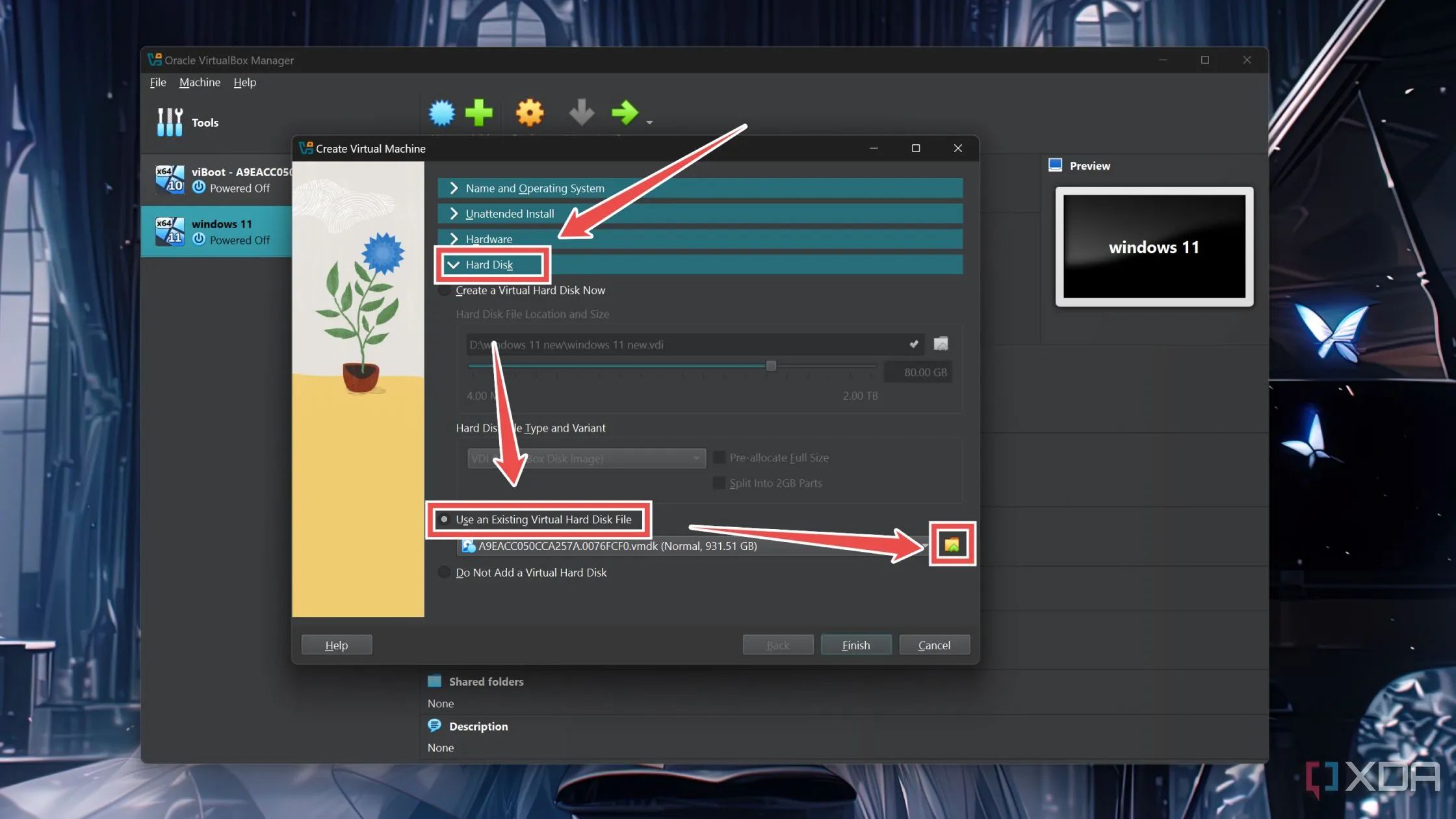 Tùy chọn "Use an Existing Virtual Hard Disk file" (Sử dụng tệp đĩa cứng ảo hiện có) được chọn trong VirtualBox để liên kết máy ảo với tệp VHD đã tạo.
Tùy chọn "Use an Existing Virtual Hard Disk file" (Sử dụng tệp đĩa cứng ảo hiện có) được chọn trong VirtualBox để liên kết máy ảo với tệp VHD đã tạo.
- Nhấn nút Add (Thêm) trong cửa sổ bật lên, chọn tệp .vhd bạn đã tạo trước đó, sau đó nhấn nút Choose (Chọn).
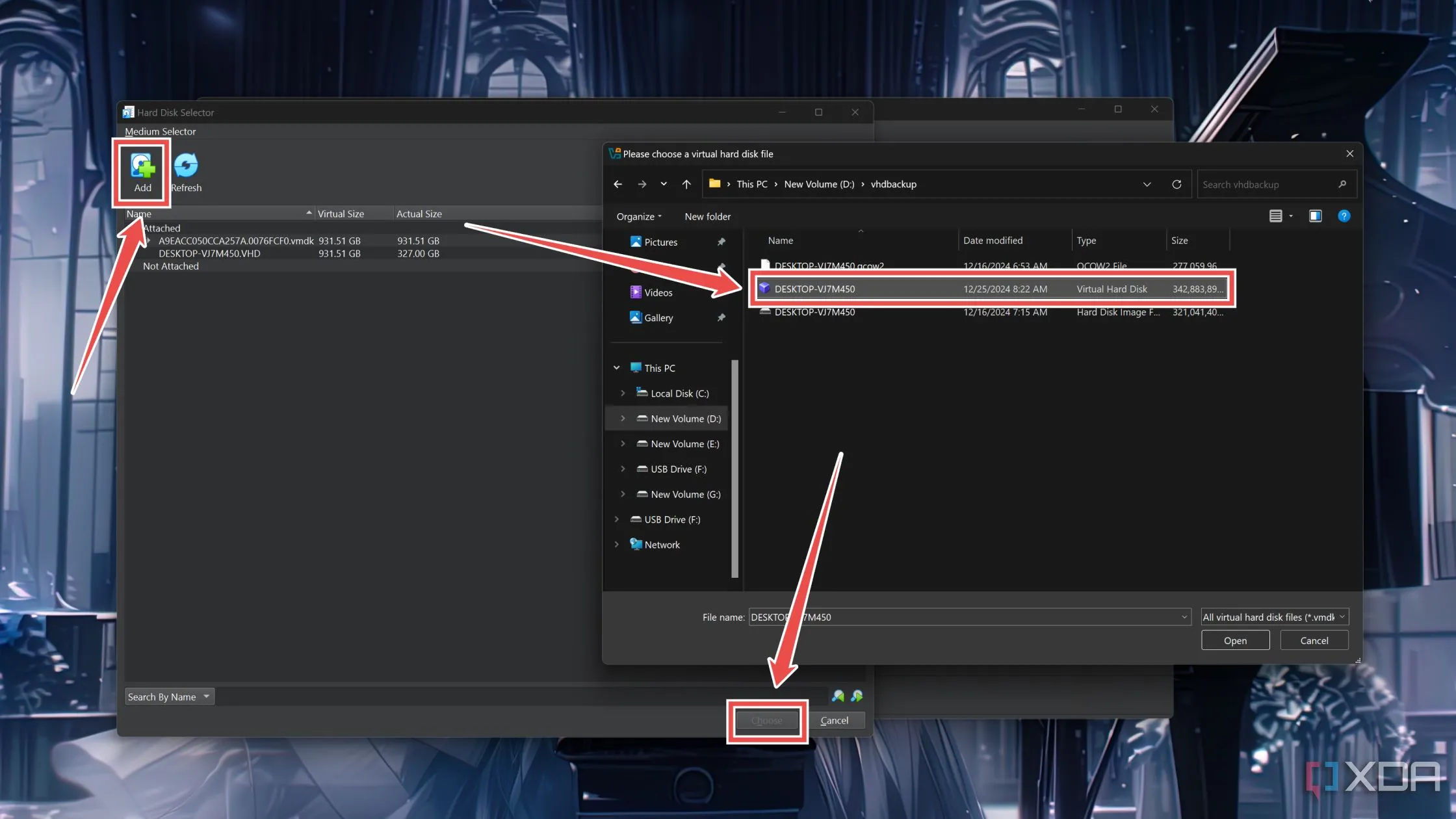 Cửa sổ "Virtual Media Manager" của VirtualBox hiển thị tệp .vhd đã được chọn để làm ổ đĩa khởi động cho máy ảo Windows 11.
Cửa sổ "Virtual Media Manager" của VirtualBox hiển thị tệp .vhd đã được chọn để làm ổ đĩa khởi động cho máy ảo Windows 11.
- Nhấp vào Finish (Hoàn thành) và đợi VirtualBox tạo máy ảo.
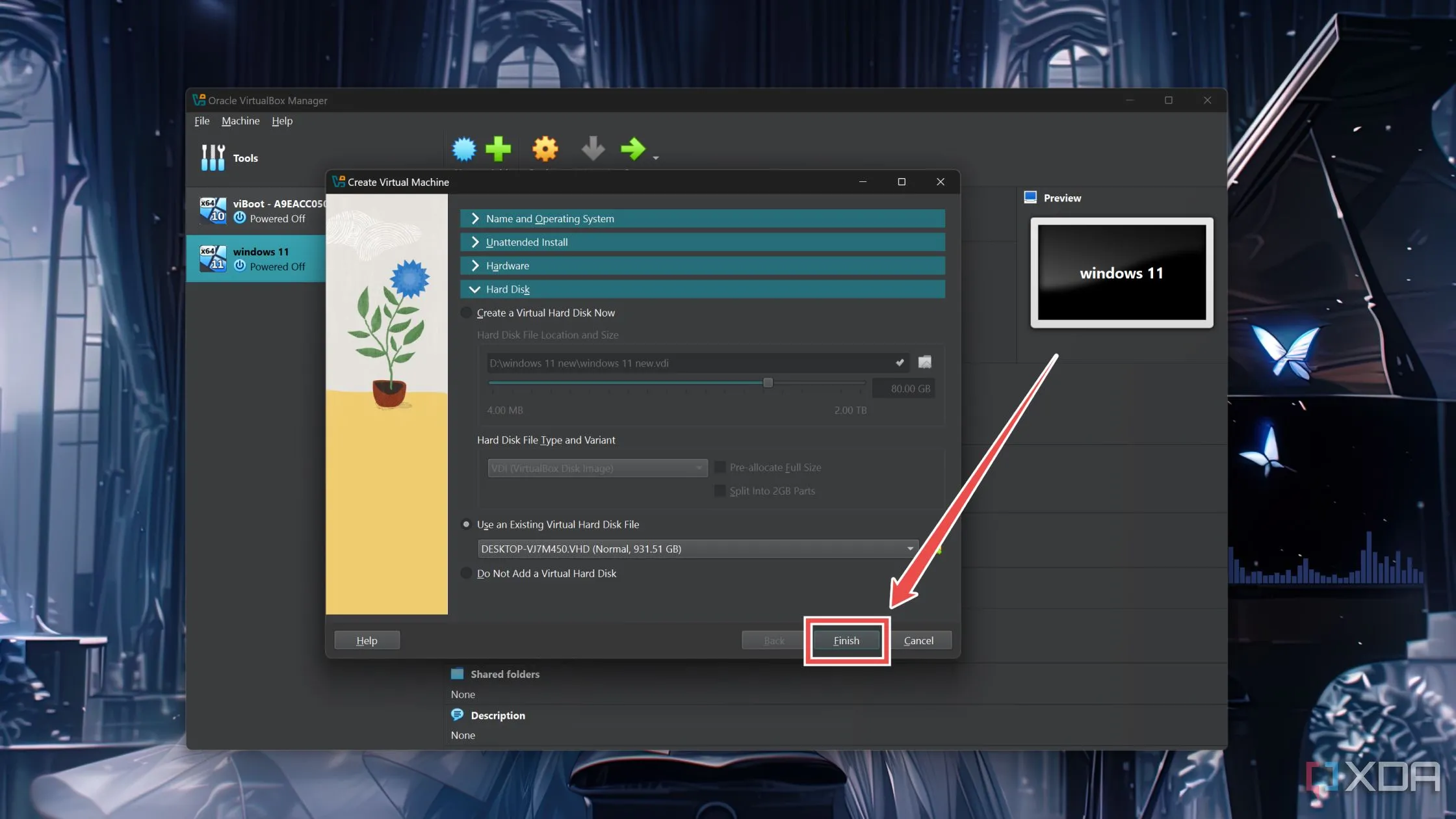 Hoàn tất quá trình tạo máy ảo trong VirtualBox bằng cách nhấn nút "Finish" (Hoàn thành) sau khi cấu hình các thông số cần thiết.
Hoàn tất quá trình tạo máy ảo trong VirtualBox bằng cách nhấn nút "Finish" (Hoàn thành) sau khi cấu hình các thông số cần thiết.
- Chọn máy ảo bạn vừa tạo và nhấn nút Start (Khởi động).
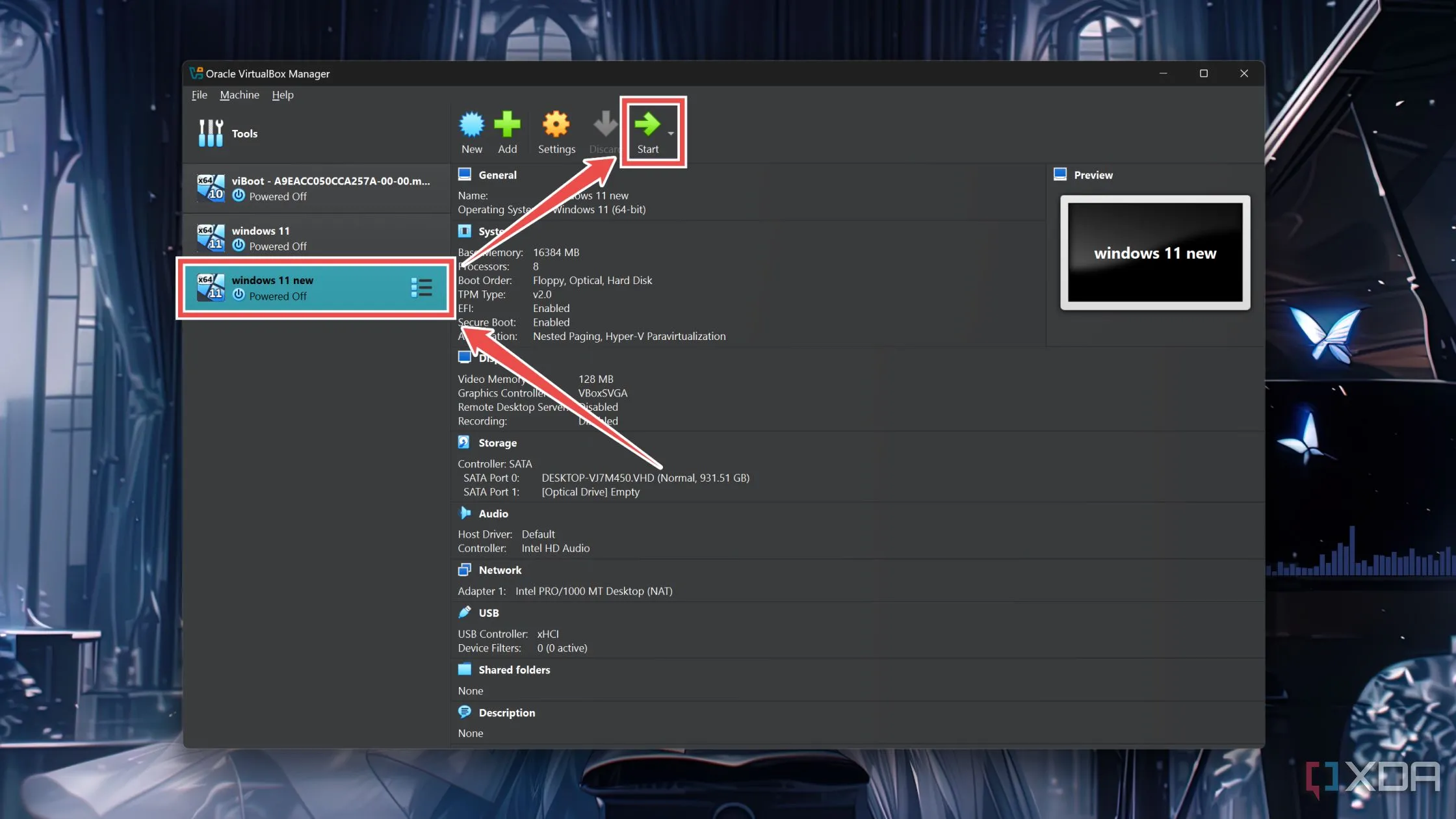 Bắt đầu máy ảo Windows 11 vừa được tạo trong VirtualBox bằng cách chọn máy ảo và nhấn nút "Start" (Khởi động).
Bắt đầu máy ảo Windows 11 vừa được tạo trong VirtualBox bằng cách chọn máy ảo và nhấn nút "Start" (Khởi động).
Trải Nghiệm Máy Ảo Windows 11 Từ PC Hàng Ngày
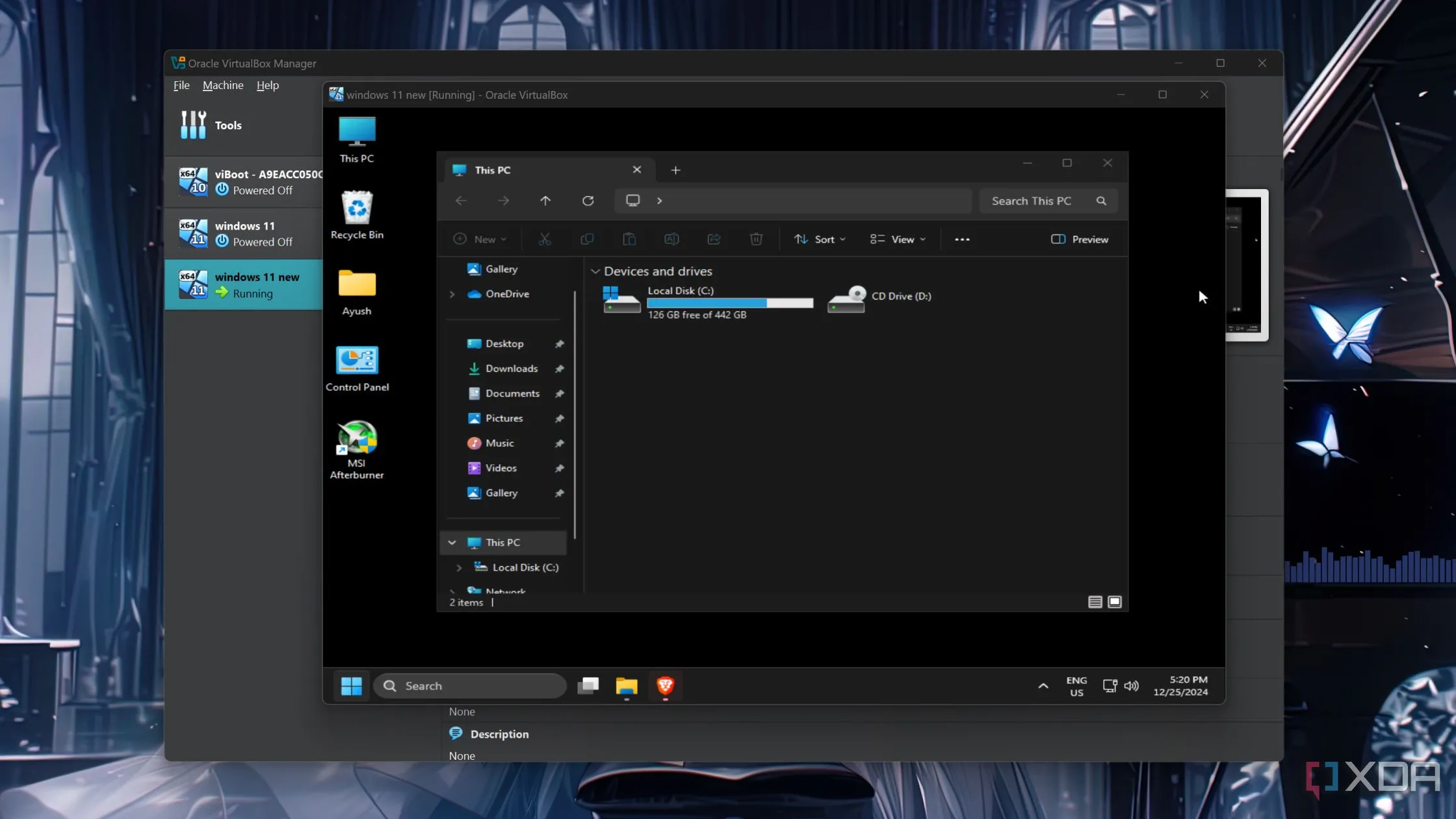 Màn hình máy ảo Windows 11 đang chạy bên trong VirtualBox, hiển thị giao diện quen thuộc của hệ điều hành đã được ảo hóa từ PC vật lý.
Màn hình máy ảo Windows 11 đang chạy bên trong VirtualBox, hiển thị giao diện quen thuộc của hệ điều hành đã được ảo hóa từ PC vật lý.
Sau khi triển khai, máy ảo của bạn sẽ khởi động vào môi trường Windows 11 quen thuộc của hệ thống mà bạn sử dụng hàng ngày. Nếu nó tải môi trường khôi phục thay vì hệ điều hành, bạn chỉ cần làm theo các hướng dẫn để sửa chữa hệ thống và khởi chạy Windows 11 với tất cả cài đặt, dữ liệu và ứng dụng còn nguyên vẹn.
Cần lưu ý rằng tính chất tiêu tốn tài nguyên của Windows 11 sẽ dẫn đến hiệu suất và độ phản hồi bị giảm sút trên máy ảo. Trừ khi bạn đang sử dụng một bộ xử lý cao cấp và đã cấp phát đủ RAM cùng các lõi CPU (logical cores) cho máy ảo, sẽ khá khó khăn để thực hiện ngay cả những tác vụ ít tốn tài nguyên nhất trên chiếc máy ảo này. Tuy nhiên, đây vẫn là một dự án cực kỳ thú vị nếu bạn muốn thực hiện các thử nghiệm trên hệ điều hành chính của mình mà không phải lo lắng về việc gây hỏng hóc cho hệ thống vật lý.
Kết Luận
Việc ảo hóa hệ điều hành Windows 11 hiện có của bạn thành một máy ảo bằng Disk2vhd và VirtualBox không chỉ là một dự án kỹ thuật hấp dẫn mà còn mang lại giá trị thực tiễn cao. Nó cho phép bạn tạo một môi trường biệt lập để thử nghiệm phần mềm mới, kiểm tra các bản cập nhật hệ thống, hoặc đơn giản là có một bản sao lưu “sống” của PC mà không ảnh hưởng đến hệ thống chính. Mặc dù hiệu suất có thể bị hạn chế, đặc biệt trên các cấu hình phần cứng không mạnh mẽ, khả năng linh hoạt và an toàn mà giải pháp này mang lại là vô cùng đáng giá. Bạn nghĩ sao về dự án ảo hóa này? Hãy chia sẻ ý kiến và kinh nghiệm của bạn trong phần bình luận bên dưới nhé!